联想小新录制外部声音的步骤是什么?需要哪些设置?
- 家电维修
- 2025-07-06 13:28:01
- 4
随着数字化时代的发展,记录声音变得越来越普遍,尤其是在工作、学习以及日常生活中。联想小新系列笔记本以其高性能和丰富的功能,成为众多用户的选择。如果你想要知道如何在联想小新上录制外部声音,这篇文章将提供详细的步骤和设置说明。
开篇核心突出
在进行外部声音录制之前,我们需要了解联想小新笔记本是如何通过其内置麦克风或外接音频设备来捕捉声音的。本篇文章将向你展示录制外部声音的步骤,以及必要的设备设置。这不仅适用于专业用途,也适用于日常记录,包括会议录音、访谈、语音备忘录等。
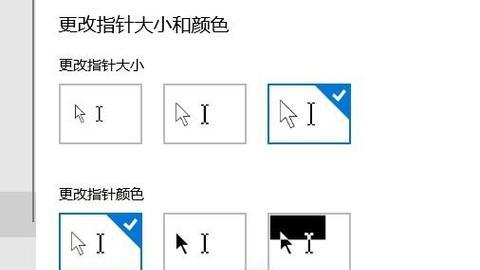
准备工作:检查和准备设备
在开始之前,确保你的联想小新笔记本运行在最新系统,并已安装所有必要的驱动程序。检查内置麦克风是否正常工作,或准备一个高质量的外部麦克风,并确认已连接到笔记本。
内置麦克风检查
1.点击任务栏右下角的“音量”图标。
2.选择“声音设置”。
3.在“输入”部分,点击“选择内置麦克风”,并对着麦克风说话,看到条形图显示声音大小即表示麦克风工作正常。
外接麦克风准备
确认麦克风已正确连接到联想小新的耳机插孔或USB端口。
如果使用耳机插孔,确保音频设备设置中选择了正确的输入设备。

录音软件的选择和设置
接下来,需要选择一个合适的录音软件。Windows系统自带的“录音机”是一个简单的选择,但市面上还有许多功能更强大的第三方录音软件,例如Audacity。
使用Windows内置录音机
1.在搜索栏中输入“录音机”并打开该程序。
2.点击“开始录制”按钮开始录音。
3.完成后点击“停止”按钮保存文件。
使用第三方软件Audacity
1.下载并安装Audacity。
2.打开Audacity,选择你的麦克风设备作为输入设备。
3.点击红色的“录制”按钮开始录音,点击“停止”结束录音。
4.在录音结束后,点击“文件”菜单中的“保存”或“导出”以保存你的录音文件。

录音过程中的注意事项
在安静的环境下录制声音,以减少背景噪音干扰。
尽量靠近麦克风,保持均匀、清晰的音量。
了解你的录音软件的快捷键,以便更高效地控制录音过程。
录音后的文件处理
录制完成后,你可能需要对录音文件进行编辑或转换格式。大多数录音软件都提供了剪辑、去除杂音、添加效果等功能。对于文件格式,常见的格式包括WAV和MP3,具体使用哪种格式取决于你的需要和目标设备。
拓展知识:常见问题解答
问:联想小新的内置麦克风和外接麦克风有什么区别?
答:内置麦克风适用于简单和临时的录音需求,而外接麦克风通常提供更好的录音质量和稳定性。外接麦克风往往有更高级的指向性,可以减少背景噪音,适用于专业录制。
问:什么因素会影响录音质量?
答:录音质量受多个因素影响,包括麦克风的品质、环境噪音水平、录音软件的设置以及文件格式等。确保在干净无杂音的环境中录音,并使用适合的软件和设置,可以显著提高录音质量。
问:如何减少背景噪音?
答:可以通过多种方式减少背景噪音。使用指向性更强的外接麦克风可以捕捉更少的环境噪音。在隔音效果好的房间里录音,或在软件中使用降噪滤镜,都可以有效减少背景噪音。
结尾
通过以上的步骤和指导,你应该能够熟练地在联想小新笔记本上进行外部声音的录制。记住,良好的准备和正确的设备设置是成功录制的关键。无论你是需要录制会议还是进行语音记录,这些技巧都将帮助你提高录音的质量和效率。现在,你可以开始尝试录音,享受技术带来的便利了。
版权声明:本文内容由互联网用户自发贡献,该文观点仅代表作者本人。本站仅提供信息存储空间服务,不拥有所有权,不承担相关法律责任。如发现本站有涉嫌抄袭侵权/违法违规的内容, 请发送邮件至 3561739510@qq.com 举报,一经查实,本站将立刻删除。!
本文链接:https://www.ccffcc.com/article-11728-1.html


